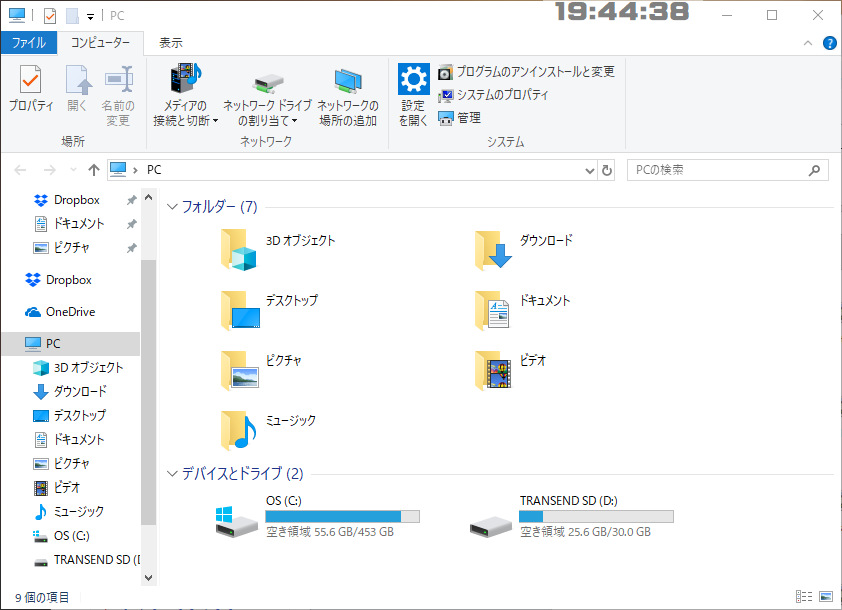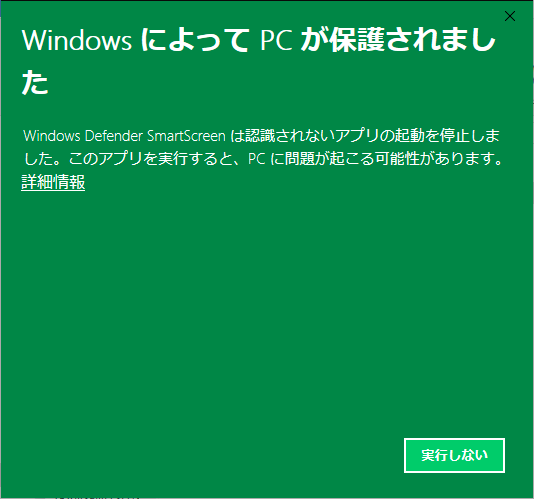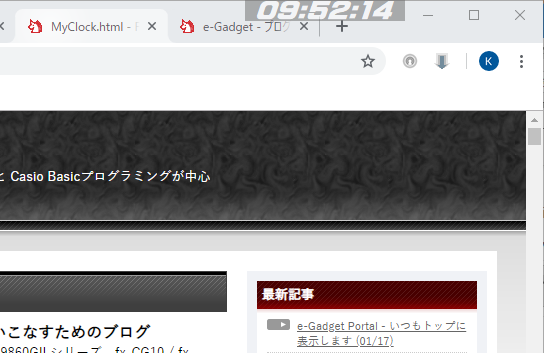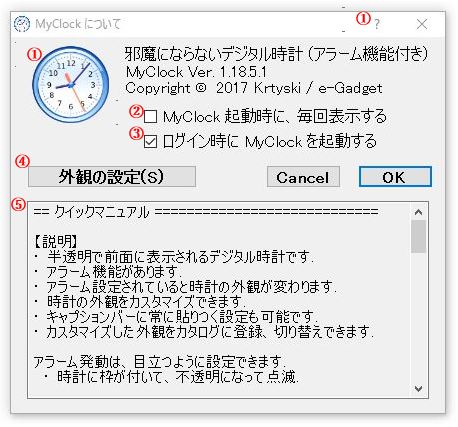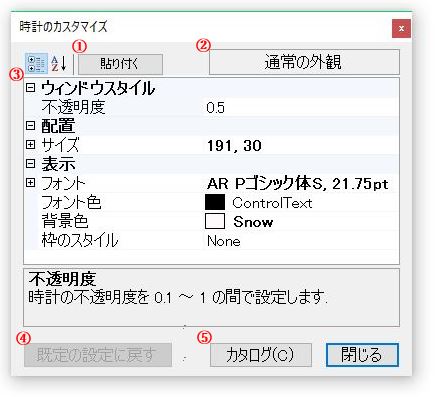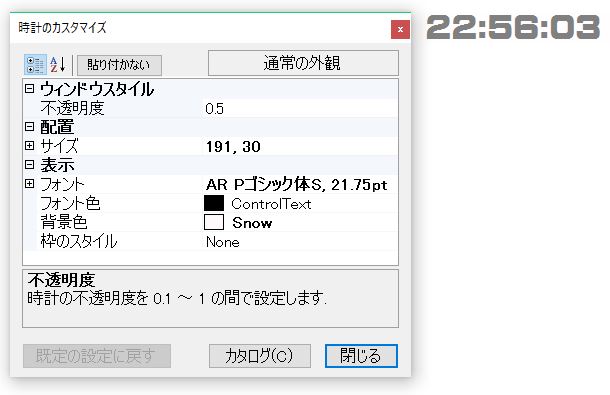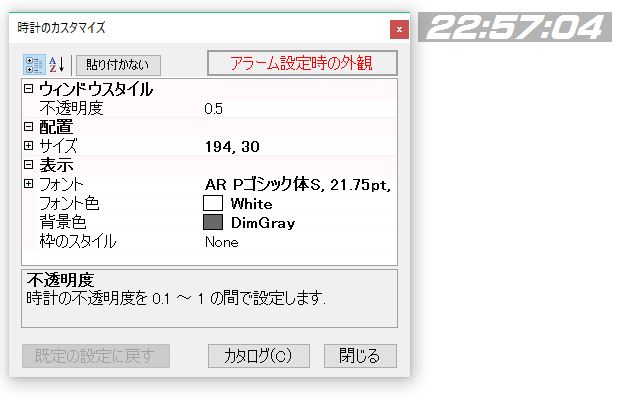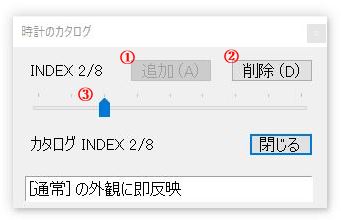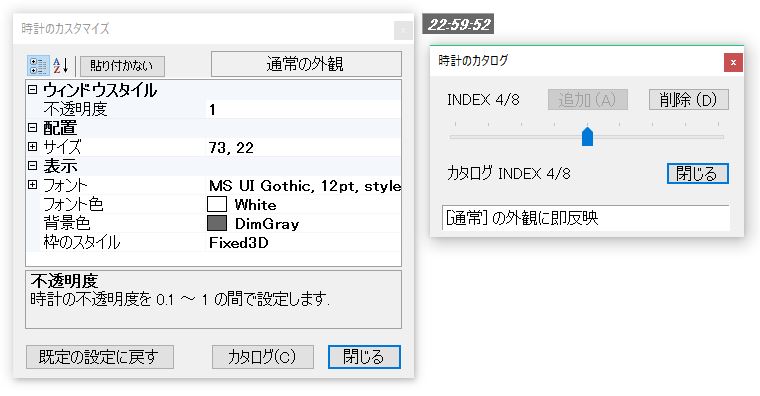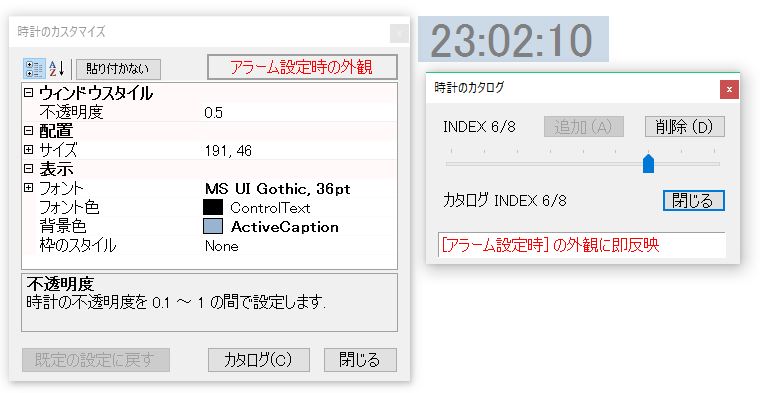※ [右クリックして"名前を付けてリックを保存..." でダウンロードしてください]
※ Chrome でダウンロードする際にセキュリティーチェックを始めると、しばらく待ってOKとなります.
MyClockの紹介
PCでの作業の邪魔にならずに前面表示できるデジタル時計で、アラーム機能が付いたデスクトップアプリです。邪魔にならないとユーザー自身が思えるように自由にカスタマイズできるのが特長です。MyClock は、中高年の目に優しい大きなフォントを使えて邪魔にならないアラーム時計です。
目 次
各設定ウィンドウの説明
MyClockについて ウィンドウ (設定とクイックマニュアル)
基本機能
・前面表示
時計は前面表示されます。
・置く場所
デスクトップの好きな位置に時計を置けます。アクティブなキャプションバーに常に貼り付けることもできます。
・移動
マウス左ボタンで時計をドラッグすれば移動できます。
・最小化
時計が一時的に邪魔な時はマウス右クリックでスグに最小化できます。
タスクバーに最小化された時計を左クリックすれば元の位置に戻ります。
・終了
終了させるには、時計を左ダブルクリックします。
アラーム機能
・アラーム時刻での動作
アラーム時刻になると、
- 時計が最大化してスクリーン全体を覆う半透明の時計になったり、
- サイズはそのままでスクリーンの中央に移動して点滅したり、
- 移動せずにその場で点滅する
など、アラーム時刻にしっかりアピールします。
・アラーム解除
アラーム解除には、時計を左クリックします。
・アラーム設定時の時計の外観
アラームが設定されている時に時計の外観を変えることもできます。
#毎日0時を起点にしてアラーム時刻よりも現在時刻が早い時にアラーム設定状態と認識するようにしています。
カスタマイズ機能
デジタル時計の形が長方形である以外は、ほぼ全てをカスタマイズできるのが特長!
- 時計のサイズ
- 不透明度
- 背景色
- 文字色
- フォントの種類
- フォントサイズ
- 太文字・斜体・下線 などのフォント修飾
- 枠のスタイル(なし/細線/3D) のカスタマイズ
に加えて、
- アクティブなウィンドウのキャプションバーに貼り付く機能
も選択できるので、ユーザー自身の使い方や感覚で邪魔にならないと感じるようにカスタマイズできます。
邪魔にならないかどうかは、ユーザーによって千差万別。例えば、若い人は小さければ良いと思ったとしても、中高年は小さいと困ります。そこでユーザー自身で外観を自由自在にカスタマイズできます。
なおカスタマイズする際には、何か変更すればリアルタイムに時計の外観が変化します。実際に画面に表示される状態を確認しながらカスタマイズができるのも特長です。
カタログ機能
予めカスタマイズした外観をカタログに保存しておけば、それを選ぶだけで簡単に外観の切替えができます。
開発&動作環境
- 開発環境:Visual Studio Community 2019 C# / Windows 10
(Ver 1.19.1.1 までは VS Community 2015) - 動作環境:Windows 7, 8, 10, 11 (.NET Framework 3.5)
セキュリティー要件は、下記延長サポート期間の早いほう
- WindowsOS 延長サポート
- .NET Framework 3.5 SP1 延長サポート (2028年10月10日まで)
作者自身の設定例
キャプションバーに貼り付く設定。Windows10ではキャプションバーが意外に幅広なので、時計を敢えて小さくする必要がない。半透明度は50%、AR Pゴシック体S で 16ポイントに指定、時計のサイズは 160 x 22 ピクセル。
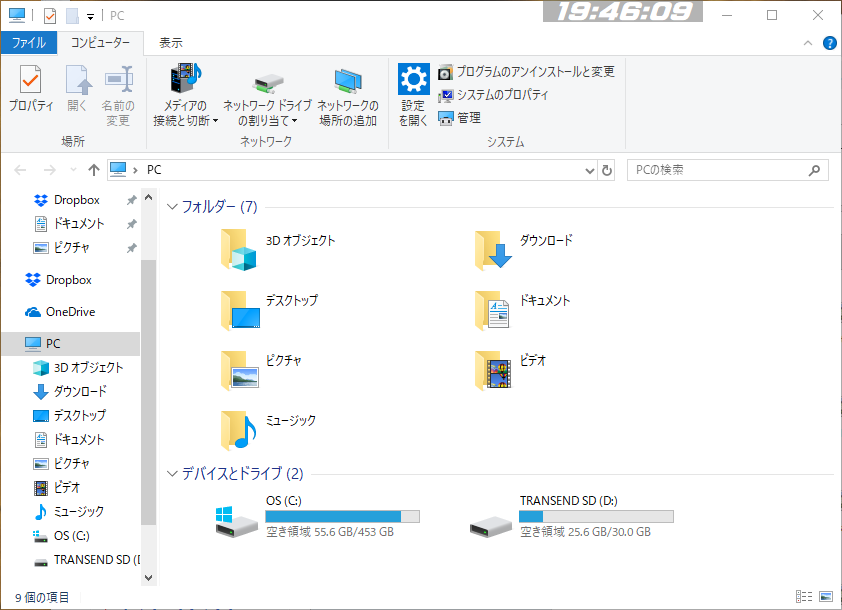
アラーム設定をしている時は、このように白黒反転、斜体文字にしている。
アラームが発動すると、時計が半透明のままスクリーン全体のサイズになってアピールします。
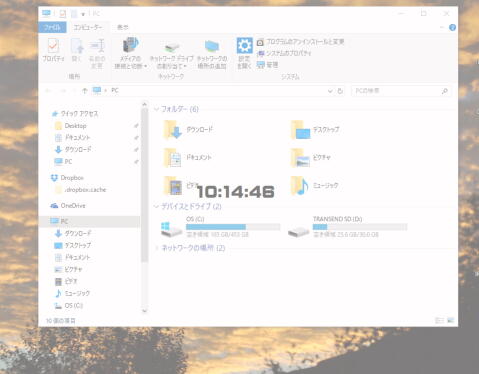
或いは、元のサイズのまま半透明度ゼロでスクリーン中央に移動して点滅してアピールすることもできます。
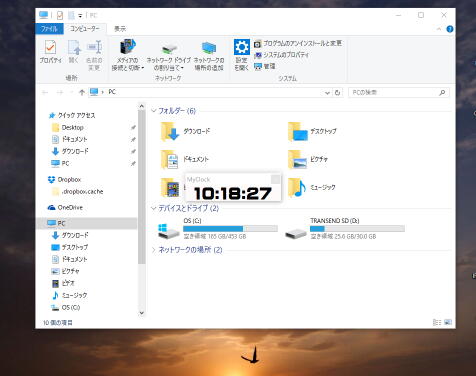
アラームを解除するには、時計のデジタル表示(全画面表示のときは画面のどこか)をマウスで左クリックします。
自分が必要だったから...
ノートPCを持って外出する時、チョットした時間の合間にPCで何か作業をしていてウッカリ時間を忘れて、バスや電車、待ち合わせの時間を過ぎそうになることがよくありました。
ノートPCのデスクトップを広く使いたいので、タスクバーは自動的に隠れる設定にしていることもウッカリ時間を忘れる要因でした。タスクバーを常に表示していてもノートPCの狭い画面では時刻表示が小さすぎて見づらい世代には、大きめの文字のデジタル時計が助かります。
そこで、大きめの文字だけど邪魔にならず、アラーム機能のあるデジタル時計が欲しかったので自分で作りました。シンプルだけど自分好みに仕上げました。各種設定画面のフォントも12ptと大きめです。中高年による中高年のためのWindowsデスクトップアプリです。
レジストリを変更せず、インストールフォルダ以外にはファイルをコピーしない構成のポータブルアプリです。
機能面では作者自身の要求にはほぼ応えられていて、無いと困る常用アプリになっています。
MyClock は 初めてC#で書いた習作プログラムで、VC++でのWindows プログラミングの経験をベースにして、どうせなら自分が欲しいものを作りました。実際に C# に取り組んでみると、VC++ の経験は結構役立ちますが、VC++とは異なった言語と思ったほうが正しい理解が進みやすいと思います。C#をよりマスターするのにはそれなりに勉強が必要なようです。VC++経験者にはC#は移行しやすく、お勧めです。ソースファイルも公開しています。
1. 適当な専用フォルダ (例えば MyClock フォルダ) を作り、配布ファイル(zipファイル)を解凍して得られたファイル全てをその専用フォルダにコピー。これでインストール完了。
配布ファイルには以下が含まれています;
・MyClock.exe (本体ファイル)
・Interop.IWshRuntimeLibrary.dll (スタートアップにショートカット作成するのに必要)
・scClock.exe (付属アプリ - 小さな時計、別途ソース公開、以下に scClock の説明あり)
・ReadMe.txt (簡単な説明と更新履歴)
・scClock_ReadMe.txt (scClockの簡単な説明と更新履歴)
・[MyClock]フォルダ (C#ソースファイル)
・[GPL Documents]フォルダ (GPLライセンスに関する文書)
2. MyClock.exeを実行する。
外部メモリを含めた任意のフォルダから起動して使える。レジストリを使わないタイプのアプリになっている。
「MyClockについて...」画面で 「ログイン時にMyClockを起動する」にチェックを入れると、タスクマネージャのスタートアップに "邪魔にならないデジタル時計 (アラーム機能付き)" が登録される。不要になった時はこのチェックを外せばスタートアップから削除される。
▶ 保護機能はスルーする
なお、初めて起動するとき、以下の保護機能が発動する (NTFSを使ったWindows OS)。
驚かないで頂きたい。全世界で使われているWindowsにインストールされているアプリの情報をMicrosoftが持っていて、インストール数が少ないアプリを初めて起動すると、このような表示になる。自作のアプリに対しては必ず表示される。ウィルスやマルウェアを検知しているわけではなく、紛らわしい表示だ。
ここで 詳細情報 をクリックすると [実行する] ボタンが現れるので、これをクリックするとアプリが実行される。次回からこの警告はでなくなる。
▶ .NET Framework 3.5 のインストールが必要な場合がある
インストールする PC に .NET Framework 3.5 がインストールされていない場合は、.NET Framework 3.5 のインストーラーが起動する。ここでインターネット接続がされていることを確認したのち、インストールを開始する。
▶ MyClockを起動後 タスクバーでピン止め すると、使いやすくなるのでお勧めだ。
▶ MyClock の設定ファイル
MyClock.exe を一回でも実行するとインストールフォルダ内に MyClock.ini ファイルが自動作成され、このファイルには設定情報が保存される。
▶ アンインストール方法
「MyClockについて...」画面で 「ログイン時にMyClockを起動する」のチェックが入っている場合は、チェックを外す。その後 MyClock の専用フォルダ(インストールフォルダ)を削除すれば、完全にアンインストールされる。
アクティブなウィンドウのキャプションバーに貼り付く小さな時計です。
scClock (小さな時計) Ver 3.02 (ソース付き)のダウンロード
※ Chromeでダウンロードする際にセキュリティチェックを始めると、しばらく待ってOKとなります.
MyClock に同梱されていますが単独使用可能。MyClock から [F12] キーで scClock を呼び出して使えます。但し、MyClock がキャプションバーに貼り付く設定にしている場合は [F12] キーを押しても呼び出されない仕様にしています。
scClock のオリジナルバージョン (Ver 2.1) は、10年以上前に ActiveBasic / Windows XP で作成して MyClock を作る前まで使っていましたが、Windows 8 以降では完全に仕様通りの動作をしないことから Visual Studio Community 2015 のC# / Windows 10 で作り直したのが 本バージョン です。C#で2つめに作ったプログラムです。
MyClock から呼び出して使うことを前提にしたので、MyClockには貼り付かないようにしています。
MyClock にカスタマイズ機能とアクティブなキャプションバーに貼り付く機能を追加した結果、MyClock をカスタマイズして scClock と同じ外観と機能を実現できるようになったので、今では scClock の必要性が希薄になっています。
- [ログイン時に MyClockを起動する]のチェックを外す。
- MyClockのファイルをコピーしたフォルダをまるごと削除する。
・時計の終了:時計上で左ダブルクリック
・最小化:時計上で右クリック (タスクバーにアイコン表示)
・移動:マウス左ボタンでドラッグして移動
時計をアクティブ(マウスで左クリック)にした後
・[Esc]キー:アラーム設定画面
・[F12]キー:scClock (小さな時計)を起動する
・[F1]キー:MyClockについて画面(設定とクイックマニュアル)
・[F1]-[S]キー(MyCLockについて画面で[S]キー):時計のカスタマイズ画面
・[F1]-[S]-[C]キー(時計のカスタマイズ画面で [C]キー):時計のカタログ画面
・[F1]キー(MyClockについて画面) + [?]ボタン:MyClock紹介(このページ)を表示
・[F1]キー(MyClockについて画面) + 時計アイコンクリック:MyClock紹介(このページ)を表示
(通常の外観) - Chrome 69以降に合わせた、作者愛用の外観
(AR Pゴシック体S, 16pt、不透明度50%、背景 Snow、文字色 ControlText、枠なし)
(アラーム設定時の外観) - Chrome 69以降に合わせた、作者愛用の外観
(AR Pゴシック体S, 16pt、斜体、不透明度50%、背景 DimGray、文字色 White、枠なし)
(通常の外観)
(AR Pゴシック体S, 22pt、不透明度50%、背景 Snow、文字色 ControlText、枠なし)
(アラーム設定時の外観)
(AR Pゴシック体S, 22pt、斜体、不透明度50%、背景 DimGray、文字色 White、枠なし)
(通常の外観 - 初期設定)
(MS UI Gothic、36pt、不透明度50%、背景 Info、文字色 ControlText、枠なし)
(アラーム設定時の外観 - 初期設定)
(MS UI Gothic、36pt、不透明度50%、背景 ActiveCaption、文字色 ControlText、枠なし)
(通常の外観) - scClock (小さな時計) Ver 3.01 と同じ外観
(MS UI Gothic、12pt、不透明度100%、太文字、背景 White、文字色 ControlText、3D枠)
(アラーム設定時の外観)
(MS UI Gothic、12pt、不透明度100%、太文字、斜体、背景 DimGray、文字色 ControlText、3D枠)
(通常の外観)
(AR Pゴシック体S, 22pt、斜体、不透明度50%、背景 HotTrack、文字色 White、枠なし)
こんな感じで、柔軟なカスタマイズができます。
[貼り付く]設定でCheome70 に対応した使用例。[X](タブを閉じる) や [+](タブを追加) をクリックできる範囲で、時計のサイズを最大にし、見やすいフォントを採用している。
この設定ウィンドウを表示させるには、時計をアクティブ(マウスで左クリック)にした後、[Esc]キーを押す.
① 00:00:00 ~ 23:59:59 のアラーム時刻を設定する
② ボタンクリックで現在の時刻がアラーム時刻に入力される
③ チェックを入れるとアラームが解除される
④ 時計が通常サイズで前面表示の時、アラーム発動時の外観を決める
このボタンをクリックすると次の3種類の設定が順次表示される。
[▶前面] :不透過率 1 (100%) で通常サイズの時計が点滅する
[▶最大化] :不透過率 0.5 (半透明) で最大化サイズの時計になる
[▶前面中央]:不透過率 1 (100%) で通常サイズの時計が画面中央で点滅する
⑤ 時計が最小化されている時、アラーム発動時の外観を決める
このボタンをクリックすると次の3種類の設定が順次表示される。
[▶前面] :不透過率 1 (100%) で通常サイズの時計が点滅する
[▶最大化] :不透過率 0.5 (半透明) で最大化サイズの時計になる
[▶前面中央]:不透過率 1 (100%) で通常サイズの時計が画面中央で点滅する
⑥ [OK] をクリックすると設定内容を反映して画面が閉じる。
[Enter]キーを押しても [OK]クリックと同じ動作になる。
⑦ [Cancel] をクリックすると設定内容を反映せずに画面が閉じる
[Esc]キーを押しても [Cancel]クリックと同じ動作になる。
MyClockについて ウィンドウ (設定とクイックマニュアル)
このウィンドウを表示させるには、時計をアクティブ(マウスで左クリック)にした後、[F1]キーを押す.
① クリックするとMyClockの紹介ページ (このページ) を表示する
ネット接続が必要です。
パソコンの動作が遅い時は、表示までに少し時間がかかることがあります。
② チェックすると MyClock起動時にこのウィンドウが表示される
③ チェックするとWindowsログイン時にMyClockを自動起動する
④ クリックすると時計のカスタマイズ ウィンドウが現れる。[S]がショートカットキー
⑤ クイックマニュアル - 使い方の簡単な説明
この設定ウィンドウを表示させるには、時計をアクティブ(マウスで左クリック)にした後、順に[F1] [S]キーを押す. または、MyClockについて ウィンドウで[S]キーを押す.
ここでのプロパティ設定は、リアルタイムで時計に反映される。
① [貼り付く]ボタン
押すたびに[貼り付く]と[貼り付かない]が切り替わる。
[貼り付く]と表示されている時は、アクティブなウィンドウのキャプションバーに時計が貼り付く。
② [通常の外観]ボタン
押すたびに[通常の外観]と[アラーム設定時の外観]が切り替わる。
それぞれのケースの時計の外観がカスタマイズできる。
アラーム設定画面で"アラームを解除"にチェックが入っていると、[アラーム設定時の外観]に切り替わらない。
③ 外観のプロパティ
時計の外観を決める各種プロパティを設定する。
ここに表示されているプロパティ一は、リアルタイムに時計の外観に反映している (時計の外観の変化を確認しながらプロパティを変更できる)。
④既存設定に戻す
初期設定に戻す。背景色は初期値は無い。
⑤ [カタログ(C)]ボタン
時計のカタログ画面を表示する。
時計のカスタマイズ例
この設定ウィンドウを表示させるには、時計をアクティブ(マウスで左クリック)にした後、順に[F1] [S] [C]キーを押す. または、時計のカスタマイズ ウィンドウで [C]キーを押す.
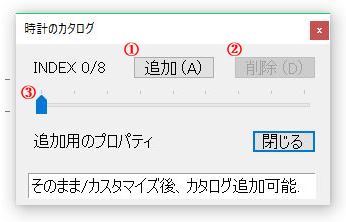
① [追加]ボタン
今表示されている時計の外観をカタログに追加する。INDEX が 0 のときだけ追加できる。
② [削除]ボタン
今表示されている時計の外観をカタログから削除する。INDEX が 1 以上のとき削除できる。
③ トラックバー(スライダ)
マウス、矢印キー、[Home]や[End]キーでトラックバーを動かすと、カタログインデックスが移動する。トラックバーを動かすと、「時計の外観」と「外観のプロパティ」がリアルタイムに変化する。
[時計のカタログ]のウィンドウは、ウィンドウ端をドラッグすれば左右にサイズを変更できる。
※ 外観をカタログに追加する場合は、INDEX を 0 にしてから[追加]ボタンを押す。
※ INDEX 1 以上は、カタログに登録されたもの。
※ INDEX 1 以上でプロパティの変更をすると、その内容が自動的にカタログに保存される。
カタログに登録されている外観を選ぶと、"時計の外観"と"外観のプロパティ"も連動して変化します。[通常の外観]か[アラーム設定時の外観]かは、時計のカスタマイズ画面で表示される通りに反映されるので、「通常」か「アラーム設定時」のどちらかを確認しながら、カタログを適用してください。
時計のカタログ使用例
最新版ダウンロード
邪魔にならないデジタル時計 (アラーム機能付き)
MyClock Ver 1.19.1.3 (ソース付き) - MyClock11913.zip [2022/09/18 アップデート]
[変更点] クイックマニュアルにヘルプ表示方法を追記
※ [右クリックして"名前を付けてリックを保存..." でダウンロードしてください]
ライセンス
本ソフトウェアは、GPL v3 (GNU General Public License Ver.3) に準拠したオープンソース・フリーソフトウェアです。
フリーソフトと言ってもなんでもOKではなくて、使用に際してGPL V3 に則して概ね以下の3点を守って頂くことをご利用の条件としたものです。
- 著作権表示を保持しなければならないことと無保証であること。著作権表示の保持とは、ソースファイルを公開しているので自由に改変したり頒布することは可能ですが、著作権が表示された部分は必ずそのままにしておいてください...ということ。無保証とは、何が有っても著作者には一切の責任がないということ。
- 誰でも自由に複製・改変・頒布することが許可されていること。
- ソフトウェアやプログラムコードを利用する時は、その制作物もGPLライセンスでの配布を強制すること。GPLライセンスの縛りからは逃れられないわけです。
GPL V3 については以下をご参照ください。
※参考:GPLv3クイックガイド (英語の原文)
なお、本ソフトウェアで使用したアイコンは、FIND ICON 掲載のものを利用しています。